Konfiguracja i użytkowanie podstawy
Aby przymocować podstawkę Wacom Cintiq Pro 22, skorzystaj z poniższej instrukcji montażu. Aby przymocować kolejną podstawę zgodną ze standardem VESA, użyj otworów montażowych VESA z tyłu urządzenia Cintiq Pro.
Ważne: Cintiq Pro 22 jest przeznaczony do użytku z podstawą Wacom Cintiq Pro 22 lub inną podstawą zgodną ze standardem VESA 100mm x 100mm. Podstawa do Wacom Cintiq Pro 22 jest sprzedawana oddzielnie. Odwiedź sklep internetowy Wacom, aby uzyskać więcej informacji.
Ostrzeżenie: Używanie tego produktu bez podstawy może spowodować uszkodzenie przycisków ExpressKey i być przyczyną obrażeń spowodowanych niestabilnością podczas użytkowania. Pamiętaj, aby używać tego produktu na stojaku zgodnie z instrukcją.
Tematy na tej stronie
- Nazwy części stojaka
- Montaż podstawy Wacom Cintiq Pro 22
- Ustaw kąt i wysokość urządzenia Cintiq Pro
- Obróć swój Cintiq Pro
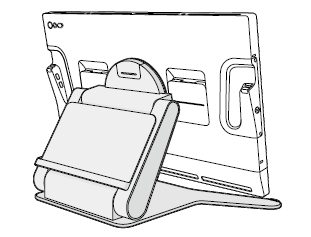
Nazwy części stojaka
| A (zobacz również Tabela 2) |
B (zobacz również Tabela 2) |
C | D | E | F | nie dot. | nie dot. |
| Ramię | Płyta bazowa | Płyta obrotowa | Miękka szmatka (dostarczana przez klienta) | Pokrowiec ochronny na ramię | Wspornik mocujący | Śruby | Klucz sześciokątny |
 |
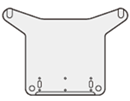 |
 |
 |
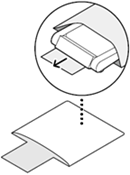 |
 |
 |
 |
| A | Ramię | 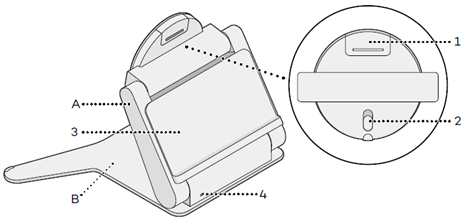 |
| B | Płyta bazowa | |
| 1 | Nasadka montażowa | |
| 2 | Przełącznik obrotu | |
| 3 | Blokada ramienia | |
| 4 | Szczelina zabezpieczająca Kensington |
Montaż podstawy Wacom Cintiq Pro 22
- Połóż miękką szmatkę (D) na płaskiej powierzchni i umieść ekran Cintiq Pro na wierzchu szmatki.
- Przykręć płytkę Pivot (C) do otworów montażowych VESA z tyłu urządzenia Cintiq Pro.
Uwaga: Prawidłowe pozycjonowanie płyty Pivot pokazano na poniższym obrazku..
- Umieść pokrowiec ochronny na ramię (E) na płaskiej powierzchni i umieść ramię (A) na wierzchu torby.
- Nasuń otwory płyty bazowej (B) na przyciski na ramieniu (1). Następnie umieść płytkę podstawy tak, aby przyciski znajdowały się na górze otworów w płycie podstawy (2). Spowoduje to tymczasowe przymocowanie płyty podstawy do ramienia.
- Wkręć płytę podstawy w ramię.
- Zdejmij zaślepkę mocującą z ramienia.
- Wsuń Obrotową płytkę na ramię.
- Przykręć wspornik mocujący (F) do uchwytu.
- Ponownie włóż Nasadkę montażową.
- Użyj opasek zaciskowych dołączonych do urządzenia Cintiq Pro, aby owinąć kable i przeciągnąć je za stojakiem.
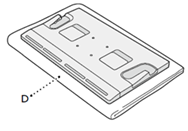
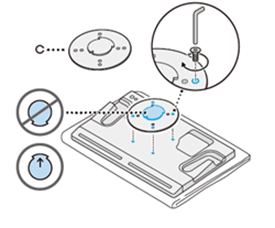
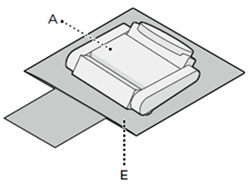
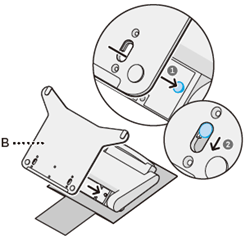
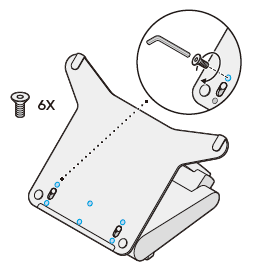
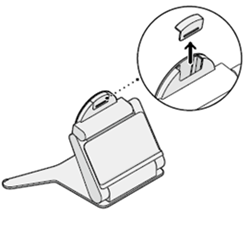
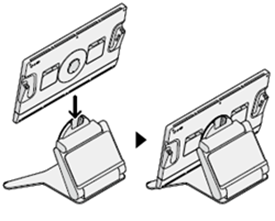
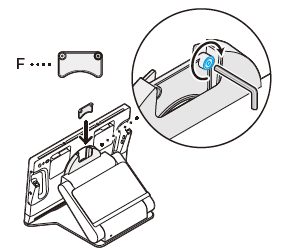
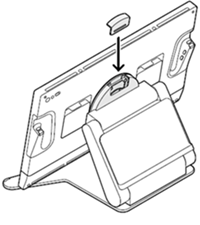

Ustaw kąt i wysokość urządzenia Cintiq Pro
- Odblokuj ramię, naciskając blokadę ramienia w dół.
- Opcjonalnie dostosuj kąt swojego Cintiq Pro (do 45 stopni).
- Zablokuj ramię, przesuwając blokadę ramienia do góry.
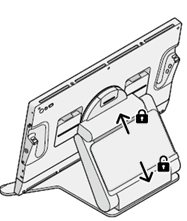
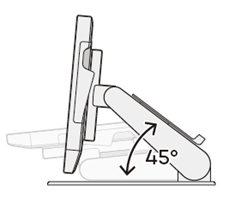
Obróć swój Cintiq Pro
- Naciśnij Przełącznik obrotu w dół, aby włączyć obrót.
- Opcjonalnie obróć urządzenie Cintiq Pro (do 40 stopni).
- Po przywróceniu ekranu Cintiq Pro do pozycji pionowej przesuń przełącznik Obrót w górę, aby go zablokować.
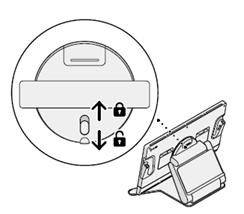
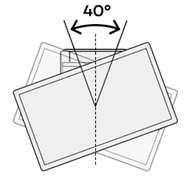
| | Nie udostępniaj moich informacji | | Pliki cookies | | Warunki korzystania | | Polityka prywatności |